Настройка получения IP и DNS адреса автоматически и вручную. Включение и настройка DNS-сервера
19. DNS. Режимы работы DNS серверов. DNS (англ. Domain Name System - система доменных имён) - компьютерная распределённая система для получения информации о доменах. Чаще всего используется для получения IP-адреса по имени хоста (компьютера или устройства), получения информации о маршрутизации почты, обслуживающих узлах для протоколов в домене (SRV-запись). Распределённая база данных DNS поддерживается с помощью иерархии DNS-серверов, взаимодействующих по определённому протоколу. Основой DNS является представление об иерархической структуре доменного имени и зонах. Каждый сервер, отвечающий за имя, может делегироватьответственность за дальнейшую часть домена другому серверу (с административной точки зрения - другой организации или человеку), что позволяет возложить ответственность за актуальность информации на серверы различных организаций (людей), отвечающих только за "свою" часть доменного имени. DNS обладает следующими характеристиками: * Распределённость администрирования. Ответственность за разные части иерархической структуры несут разные люди или организации. * Распределённость хранения информации. Каждый узел сети в обязательном порядке должен хранить только те данные, которые входят в его зону ответственности, и (возможно) адресакорневых DNS-серверов. * Кеширование информации. Узел может хранить некоторое количество данных не из своей зоны ответственности для уменьшения нагрузки на сеть. * Иерархическая структура, в которой все узлы объединены в дерево, и каждый узел может или самостоятельно определять работу нижестоящих узлов, или делегировать (передавать) их другим узлам. * Резервирование. За хранение и обслуживание своих узлов (зон) отвечают (обычно) несколько серверов, разделённые как физически, так и логически, что обеспечивает сохранность данных и продолжение работы даже в случае сбоя одного из узлов. Ключевыми понятиями DNS являются: * Доме́н (англ. domain - область) - узел в дереве имён, вместе со всеми подчинёнными ему узлами (если таковые имеются), то есть именованная ветвь или поддерево в дереве имен. Структура доменного имени отражает порядок следования узлов в иерархии; доменное имя читается слева направо от младших доменов к доменам высшего уровня (в порядке повышения значимости), корневым доменом всей системы является точка ("."), ниже идут домены первого уровня (географические или тематические), затем - домены второго уровня, третьего и т. д. (например, для адреса ru.wikipedia.org. домен первого уровня - org, второго wikipedia, третьего ru). На практике точку в конце имени часто опускают ("ru.wikipedia.org" вместо"ru.wikipedia.org."), но она бывает важна в случаях разделения между относительными доменами и FQDN (англ. Fully Qualifed Domain Name, полностью определённое имя домена). * Поддомен (англ. subdomain) - подчинённый домен (например, wikipedia.org - поддомен домена org, а ru.wikipedia.org - домена wikipedia.org). Теоретически такое деление может достигать глубины 127 уровней, а каждая метка может содержать до 63 символов, пока общая длина вместе с точками не достигнет 254 символов. Но на практике регистраторы доменных имён используют более строгие ограничения. Например, если у вас есть домен вида mydomain.ru, вы можете создать для него различные поддомены вида mysite1.mydomain.ru,mysite2.mydomain.ru и т. д. * Ресурсная запись - единица хранения и передачи информации в DNS. Каждая ресурсная запись имеет имя (то есть привязана к определенному Доменному имени, узлу в дереве имен),тип и поле данных, формат и содержание которого зависит от типа. * Зона - часть дерева доменных имен (включая ресурсные записи), размещаемая как единое целое на некотором сервере доменных имен (DNS-сервере, см. ниже), а чаще - одновременно на нескольких серверах (см. ниже). Целью выделения части дерева в отдельную зону является передача ответственности (см. ниже) за соответствующий домен другому лицу или организации. Это называется делегированием (см. ниже). Как связная часть дерева, зона внутри тоже представляет собой дерево. Если рассматривать пространство имен DNS как структуру из зон, а не отдельных узлов/имен, тоже получается дерево; оправданно говорить о родительских и дочерних зонах, о старших и подчиненных. На практике, большинство зон 0-го и 1-го уровня (".", ru, com, ...) состоят из единственного узла, которому непосредственно подчиняются дочерние зоны. В больших корпоративных доменах (2-го и более уровней) иногда встречается образование дополнительных подчиненных уровней без выделения их в дочерние зоны. * Делегирование - операция передачи ответственности за часть дерева доменных имен другому лицу или организации. За счет делегирования в DNS обеспечивается распределенность администрирования и хранения. Технически делегирование выражается в выделении этой части дерева в отдельную зону, и размещении этой зоны на DNS-сервере (см. ниже), управляемом этим лицом или организацией. При этом в родительскую зону включаются "склеивающие" ресурсные записи (NS и А), содержащие указатели на DNS-сервера дочерней зоны, а вся остальная информация, относящаяся к дочерней зоне, хранится уже на DNS-серверах дочерней зоны. * DNS-сервер - специализированное ПО для обслуживания DNS, а также компьютер, на котором это ПО выполняется. DNS-сервер может быть ответственным за некоторые зоны и/или может перенаправлять запросы вышестоящим серверам. * DNS-клиент - специализированная библиотека (или программа) для работы с DNS. В ряде случаев DNS-сервер выступает в роли DNS-клиента. * Авторитетность (англ. authoritative) - признак размещения зоны на DNS-сервере. Ответы DNS-сервера могут быть двух типов: авторитетные (когда сервер заявляет, что сам отвечает за зону) и неавторитетные (англ. Non-authoritative), когда сервер обрабатывает запрос, и возвращает ответ других серверов. В некоторых случаях вместо передачи запроса дальше DNS-сервер может вернуть уже известное ему (по запросам ранее) значение (режим кеширования). * DNS-запрос (англ. DNS query) - запрос от клиента (или сервера) серверу. Запрос может быть рекурсивным или нерекурсивным (см. Рекурсия). Имя и IP-адрес не тождественны - один IP-адрес может иметь множество имён, что позволяет поддерживать на одном компьютере множество веб-сайтов (это называется виртуальный хостинг). Обратное тоже справедливо - одному имени может быть сопоставлено множество IP-адресов: это позволяет создавать балансировку нагрузки. Рекурсия Термином Рекурсия в DNS обозначают алгоритм поведения DNS-сервера, при котором сервер выполняет от имени клиента полный поиск нужной информации во всей системе DNS, при необходимости обращаясь к другим DNS-серверам. DNS-запрос может быть рекурсивным - требующим полного поиска, - и нерекурсивным (или итеративным) - не требующим полного поиска. Аналогично, DNS-сервер может быть рекурсивным (умеющим выполнять полный поиск) и нерекурсивным (не умеющим выполнять полный поиск). Некоторые программы DNS-серверов, например,BIND, можно сконфигурировать так, чтобы запросы одних клиентов выполнялись рекурсивно, а запросы других - нерекурсивно. При ответе на нерекурсивный запрос, а также при неумении или запрете выполнять рекурсивные запросы, DNS-сервер либо возвращает данные о зоне, за которую он ответствен, либо возвращает ошибку. Настройки нерекурсивного сервера, когда при ответе выдаются адреса серверов, которые обладают большим объёмом информации о запрошенной зоне, чем отвечающий сервер (чаще всего - адреса корневых серверов), являются некорректными и такой сервер может быть использован для организации DoS-атак. В случае рекурсивного запроса DNS-сервер опрашивает серверы (в порядке убывания уровня зон в имени), пока не найдёт ответ или не обнаружит, что домен не существует. (На практике поиск начинается с наиболее близких к искомому DNS-серверов, если информация о них есть в кэше и не устарела, сервер может не запрашивать другие DNS-серверы.) Рассмотрим на примере работу всей системы. Предположим, мы набрали в браузере адрес ru.wikipedia.org. Браузер спрашивает у сервера DNS: "какой IP-адрес у ru.wikipedia.org"? Однако, сервер DNS может ничего не знать не только о запрошенном имени, но даже обо всём домене wikipedia.org. В этом случае сервер обращается к корневому серверу - например, 198.41.0.4. Этот сервер сообщает - "У меня нет информации о данном адресе, но я знаю, что 204.74.112.1 является ответственным за зону org." Тогда сервер DNS направляет свой запрос к 204.74.112.1, но тот отвечает "У меня нет информации о данном сервере, но я знаю, что 207.142.131.234 является ответственным за зону wikipedia.org." Наконец, тот же запрос отправляется к третьему DNS-серверу и получает ответ - IP-адрес, который и передаётся клиенту - браузеру. В данном случае при разрешении имени, то есть в процессе поиска IP по имени: * браузер отправил известному ему DNS-серверу рекурсивный запрос - в ответ на такой тип запроса сервер обязан вернуть "готовый результат", то есть IP-адрес, либо пустой ответ и код ошибки NXDOMAIN; * DNS-сервер, получивший запрос от браузера, последовательно отправлял нерекурсивные запросы, на которые получал от других DNS-серверов ответы, пока не получил ответ от сервера, ответственного за запрошенную зону; * остальные упоминавшиеся DNS-серверы обрабатывали запросы нерекурсивно (и, скорее всего, не стали бы обрабатывать запросы рекурсивно, даже если бы такое требование стояло в запросе). Иногда допускается, чтобы запрошенный сервер передавал рекурсивный запрос "вышестоящему" DNS-серверу и дожидался готового ответа. При рекурсивной обработке запросов все ответы проходят через DNS-сервер, и он получает возможность кэшировать их. Повторный запрос на те же имена обычно не идет дальше кэша сервера, обращения к другим серверам не происходит вообще. Допустимое время хранения ответов в кэше приходит вместе с ответами (поле TTL ресурсной записи). Рекурсивные запросы требуют больше ресурсов от сервера (и создают больше трафика), так что обычно принимаются от "известных" владельцу сервера узлов (например, провайдер предоставляет возможность делать рекурсивные запросы только своим клиентам, в корпоративной сети рекурсивные запросы принимаются только из локального сегмента). Нерекурсивные запросы обычно принимаются ото всех узлов сети (и содержательный ответ даётся только на запросы о зоне, которая размещена на узле, на DNS-запрос о других зонах обычно возвращаются адреса других серверов). Обратный DNS-запрос DNS используется в первую очередь для преобразования символьных имён в IP-адреса, но он также может выполнять обратный процесс. Для этого используются уже имеющиеся средства DNS. Дело в том, что с записью DNS могут быть сопоставлены различные данные, в том числе и какое-либо символьное имя. Существует специальный домен in-addr.arpa, записи в котором используются для преобразования IP-адресов в символьные имена. Например, для получения DNS-имени для адреса 11.22.33.44 можно запросить у DNS-сервера запись 44.33.22.11.in-addr.arpa, и тот вернёт соответствующее символьное имя. Обратный порядок записи частей IP-адреса объясняется тем, что в IP-адресах старшие биты расположены в начале, а в символьных DNS-именах старшие (находящиеся ближе к корню) части расположены в конце. DNS-сервер, name server - приложение, предназначенное для ответов на DNS-запросы по соответствующему протоколу. Также DNS-сервером могут называть хост, на котором запущено приложение. Режимы работы DNS-сервера DNS-сервер, выполняющий запрос клиента может работать в одном из трёх режимов: * режим форвардинга (передачи) запросов другому DNS-серверу - в этом случае запрос почти не отличается от запроса DNS-клиента. (Такая схема используется при использовании кеширующих DNS-серверов и серверов в DMZ). * режим самостоятельного выполнения рекурсивного запроса. * режим обслуживания зоны (в этом случае запросы на посторонние (неавторитативные) зоны не принимаются, вместо этого возвращаются адреса корневых серверов). * авторитативный DNS-сервер - сервер, отвечающий за какую-либо зону. o Мастер или первичный сервер (в терминологии BIND) - сервер, имеющий право на внесение изменений в данные зоны. Обычно для зоны бывает только один мастер сервер. В случае Microsoft DNS-сервера и его интеграции с Active Directory мастер-серверов может быть несколько (так как репликация изменений осуществляется не средствами DNS-сервера, а средствами Active Directory, за счёт чего обеспечивается равноправность серверов и актуальность данных). o Слейв или вторичный сервер, не имеющий права на внесение изменений в данные зоны и получающий сообщения об изменениях от мастер-сервера. В отличие от мастер-сервера их может быть (практически) неограниченное количество. Слейв так же является авторитативным сервером (и пользователь не может различить мастер и слейв, разница появляется только на этапе конфигурирования/внесения изменений в настройки зоны). * Кеширующий DNS-сервер - сервер, который обслуживает запросы клиентов, (получает рекурсивный запрос, выполняет его с помощью нерекурсивных запросов к авторитативным серверам или передаёт рекурсивный запрос вышестоящему DNS-серверу) * Локальный DNS-сервер; используется для обслуживания DNS-клиентов, исполняющихся на локальной машине. Фактически, это разновидность кеширующего DNS-сервера, сконфигурированная для обслуживания локальных приложений. * Перенаправляющий DNS-сервер; (англ. forwarder, внутренний DNS-сервер) сервер, перенаправляющий полученные рекурсивные запросы вышестоящему кеширующему серверу в виде рекурсивных запросов. Используется преимущественно для снижения нагрузки на кеширующий DNS-сервер. * Корневой DNS-сервер - сервер, являющийся авторитативным за корневую зону. Общеупотребительных корневых серверов в мире всего 13 шт, их доменные имена находятся в зоне root-servers.net и называются a.root-servers.net, ... , g.root-servers.net. В определённых конфигурациях локальной сети возможна ситуация настройки локальных корневых серверов. * Регистрирующий DNS-сервер. Сервер, принимающий динамические обновления от пользователей. Часто совмещается с DHCP-сервером. В Microsoft DNS-сервере при работе на контроллере домена сервер работает в режиме регистрирующего DNS-сервера, принимая от компьютеров домена информацию о соответствии имени и IP компьютера и обновляя в соответствии с ней данные зоны домена.
В моем детстве, чтобы дети не попали в «дурную компанию», многие родители оставляли своих чад сидеть дома. Так было надежнее, по телевизору только «правильные» фильмы, а в газетах ничего лишнего. Сейчас времена изменились, большинство детей на улицу гулять не выгонишь, все сидят дома за компьютерами. Но теперешние посиделки отнюдь не гарантируют, что дети не попадут под влияние «дурной компании». Ведь дома есть интернет, в котором много того, от чего я, в частности, хочу оградить своих детей.
Как оградить детей от ненужной информации
Вариантов много, например, можно стоять за спиной и смотреть кто какие сайты посещает:-). Но как бы это не выглядело смешно, такой способ совершенно нереализуем, когда вас нет дома. И мне известны случаи, когда мамы забирали с собой на работу шнуры питания от компьютера, в надежде, что ребенок не сможет им воспользоваться. И в этой связи возникает один вопрос, а зачем было покупать домой компьютер, если вы не даете ребенку им пользоваться? Ведь достаточно правильно его настроить и вам не о чем будет переживать.
Родительский контроль
Один из вариантов фильтрации интернет-содержимого, это использование функций «родительского контроля», которые встроены во многие антивирусные средства, например в Kaspersky Internet Security для всех устройств. Либо, можно приобрести отдельное специализированное программное обеспечение, которое ограничит посещение вредных для детей ресурсов.
Безопасные DNS серверы
Однако самым простым и при этом бесплатным и эффективным будет решение использовать специальные DNS-серверы, которые попросту не дадут вашему компьютеру соединиться с ненужным сайтом. По-умолчанию ваш компьютер автоматический получает DNS-серверы вашего провайдера или общедоступные DNS-серверы, которые не осуществляют никакой фильтрации. Что, в принципе, правильно, ведь они выполняют свою работу — предоставляют информацию о соответствии доменного имени и реального адреса сервера.
Но так как DNS-сервер это не только «железо», но и программное обеспечение, то его легко перенастроить, чтобы сервер не выдавал IP адреса для «вредных» сайтов вашему компьютеру, как будто этих сайтов не существует.
Эта задача для обычного пользователя подчас неразрешима, а проблема фильтрации интернета, чтобы оградить детей от ненужной информации, растет с каждым днем. Поэтому несколько компаний отрыли публичный бесплатный доступ к своим DNS-серверам, в которых используются «детские» фильтры.
Безопасные DNS Яндекс
Яндекс.DNS - сервис компании Яндекс для защиты домашней сети. Это бесплатный DNS-сервис, работающий в трех режимах:
- Базовый режим . При использовании этого адреса никакие ресурсы не блокируются (режим без фильтрации).
- Безопасный режим . При использовании этого адреса блокируются веб-сайты, которые могут быть потенциально опасны для Пользователя, например зараженные вредоносным кодом или распространяющие вредоносные файлы, а также веб-сайты, обладающие признаками мошеннических (предположительно созданные для вымогательства денег, кражи паролей и иных личных данных и т.п).
- Семейный режим . Функционал «Безопасного режима» + блокируются веб-сайты с порнографическим и/или эротическим содержанием (включая также ссылки на иные ресурсы подобного содержания или тематики).
IP адреса Яндекс.DNS
| Режим | Первичный IPv4 DNS | Вторичный IPv4 DNS |
| Базовый | 77.88.8.8 | 77.88.8.1 |
| Безопасный | 77.88.8.88 | 77.88.8.2 |
| Семейный | 77.88.8.7 | 77.88.8.3 |
Безопасные DNS Norton
Norton DNS - интернет-сервис компании Symantec Corporation, предоставляющий общедоступные DNS-серверы для публичного использования:
- С блокировкой вредоносных сайтов (Security (malware, phishing sites and scam sites))
- С блокировкой вредоносных сайтов и сайтов для взрослых (Security + Pornography)
- С блокировкой вредоносных сайтов, сайтов для взрослых и сайтов распространяющих файлы (Security + Pornography + Non-Family Friendly)
IP адреса Norton DNS
| Режим | Первичный IPv4 DNS | Вторичный IPv4 DNS |
| Security | 199.85.126.10 | 199.85.127.10 |
| Security + Pornography | 199.85.126.20 | 199.85.127.20 |
| Security + Pornography + Non-Family Friendly | 199.85.126.30 | 199.85.127.30 |
Безопасные DNS Comodo
Comodo Secure DNS - сервис от Comodo, в рамках которого компания Comodo Group бесплатно предоставляет DNS-серверы. Данное DNS-решение является альтернативой DNS-серверам, предлагаемым провайдером. Смысл заключается в том, что все DNS-запросы будут проходить через серверы Comodo, где и будет осуществляться фильтрация вредоносных сайтов.
Как ведущий поставщик решений в области компьютерной безопасности, Comodo остро осознает возможную опасность в Интернете. SecureDNS в режиме реального времени проверяет черный список вредных сайтов (фишинг-сайты, вредоносные сайты, шпионские сайты, и сайты которые содержат чрезмерное количество рекламы, включая всплывающие сообщения и т.д.), и предупредит вас, когда вы попытаетесь получить доступ к сайту с потенциально опасным содержимым.
IP адреса Comodo SecureDNS
| Режим | Первичный IPv4 DNS | Вторичный IPv4 DNS |
| SecureDNS | 8.26.56.26 | 8.20.247.20 |
Безопасный SkyDNS
SkyDNS - российский облачный интернет-сервис, предоставляющий услуги контент-фильтрации. Сервис работает как в бесплатном режиме, так и предлагает коммерческие продукты для частных лиц, организаций, образовательных учреждений и операторов связи.
В бесплатном анонимном режиме сервис блокирует фишинговые сайты и вредоносные сайты c malware, вирусами и троянами. В режиме работы с авторизацией предоставляется возможность самостоятельного управления и выбора категорий сайтов доступ к которым блокируется.
IP адреса SkyDNS
| Режим | Первичный IPv4 DNS | Вторичный IPv4 DNS |
| SkyDNS | 193.58.251.251 |
Чей DNS сервис лучше
Я думаю, что идеального сервиса нет. Но, чтобы не терять в скорости работы, вам следует выбирать те серверы, которые расположены ближе к вам. Для жителей России — это Яндекс.DNS и SkyDNS .
А лучше всего проверить скорость работы DNS серверов по методике описанной этой статье —
Как настроить DNS на компьютере
Чтобы изменить настройки DNS, а точнее принудительно указать операционной системе (компьютеру) использовать безопасные DNS-серверы в Windows 7 необходимо зайти в Панель управленияСеть и ИнтернетСетевые подключения и выбрать свой сетевой адаптер.
В следующем окне нажать кнопку «Свойства»
Далее выбрать в списке пункт «Протокол Интернета версии 4 (TCP/IPv4)» и нажать кнопку «Свойства».
Запишите IP адреса желаемых DNS серверов. И нажмите «ОК» во всех окнах.
В других версиях Windows делаем по аналогии.
Как узнать и где увидеть используемые DNS серверы
Чтобы узнать какие DNS серверы используются операционной системой выполните следующие команды в консоли:
Ipconfig /all
Проверьте, что значения соответствуют Вашим настройкам.
Далее желательно сбросить Кеш DNS операционной системы.
Ipconfig /flushdns
Настройка домашнего маршрутизатора
Если дома несколько компьютеров и все они подключаются к интернету через маршрутизатор, то нет смысла настраивать каждый из них. Тем более, что дети могут избавиться от вашей «заботы» вернув настройки DNS на значения по-умолчанию. Правильнее настроить домашний роутер на использование безопасных DNS. Тогда все устройства домашней сети, будь-то компьютер или планшет, будут автоматически использовать безопасные DNS.
Моделей маршрутизаторов великое множество. Настройки каждого из них индивидуальны, и привести в статье подробные инструкции для каждого из них не представляется возможным. В общих словах, вы должны настроить раздачу адресов DNS-серверов клиентам домашней сети так, чтобы они получали данные безопасных DNS.
В моем маршрутизаторе это выглядит так:
P.S.
Пусть у наших деток будет счастливое детство.
Для обеспечения безопасности и надежности интернет-соединения, а также для бесперебойного доступа к веб-сайтам, социальным сетям и онлайн-сервисам, можно использовать сторонние DNS-серверы, которые работают на первом рубеже доступа к сети Интернет.
Популярные DNS-серверы представлены на нашем сайте в разделе Безопасные DNS-сервисы . Чаще всего настройка DNS помогает эффективнее работать VPN и прокси , обеспечивая более высокий уровень защиты вашей конфиденциальности и анонимности.
Предлагаем вашему вниманию подробные инструкции, как настроить DNS на компьютере с операционными системами Windows 10, 8.1, 8, 7, Vista и XP.
Настройка DNS с помощью DNS Jumper
Запустите утилиту, выберите в списке DNS сервер предпочтительный сервер (например, Google Public DNS) и нажмите кнопку Применить DNS .

Настройка DNS в Windows 10, 8.1, 8

2. В разделе Просмотр основных сведений о сети и настройка подключений , выберите пункт сеть от

3. В открывшемся окне выберите пункт Свойства .

4. В окне свойств подключения в списке Отмеченные компоненты используются этим подключением выберите пункт IP версии 4 (TCP/IPv4) в Windows 10 или и нажмите кнопку Свойства .

5. В открывшемся окне на вкладке Общие выберите пункт .

6. Введите выбранные вами адреcа DNS, например Google DNS , в поля Предпочитаемый DNS-cepвep и Альтернативный DNS-cepвep (в зависимости от выбранного сервиса поле может оставаться пустым).
7. Поставьте галочку для и нажмите OK , чтобы сохранить изменения.
- Нажмите правой кнопкой мыши по значку Windows (меню Пуск) и выберите Командная строка (администратор) или Windows PowerShell (администратор)
- Введите команду ipconfig /flushdns и нажмите клавишу Enter (Ввод)

Настройка DNS в Windows 7
1. Нажмите правой кнопкой мыши на значок интернета в трее, выберите Центр управления сетями и общим доступом .

2. В разделе Просмотр активных сетей , выберите пункт справа от :

3. На вкладке Общие в окне нажмите кнопку Свойства .

4. На вкладке Сеть окна свойства подключения, прокрутите вниз и выберите , нажмите кнопку Свойства .

5. На вкладке "Общие" окна Свойства, в нижней части, выберите , а затем введите IP-адреса выбранного DNS-сервиса, например, Google DNS .

6. Поставьте галочку для Подтвердить параметры при выходе и нажмите OK , чтобы сохранить изменения.
Обновите DNS-кэш следующим образом :
- Нажмите меню Пуск > введите cmd в поле "Найти программы и файлы" > нажмите правой кнопкой мыши по найденной ссылке и выберите Запустить от администратора
- В Командной строке введите команду ipconfig /flushdns и нажмите клавишу Enter (Ввод).
- Сделайте перезагрузку компьютера.

Настройка DNS в Windows XP
- В меню Пуск, откройте Панель управления .
- В окне Панель управления> выберите Сетевые подключения , затем выберите текущее подключение.
- На вкладке Общие в окне Состояние подключения нажмите кнопку Свойства.
- На вкладке "Общие" окна Свойства подключения, прокрутите вниз и выберите Протокол Интернета (TCP/IP) , затем нажмите Свойства .
- На вкладке "Общие" окна Свойства Протокол Интернета (TCP/IP), в нижней части, выберите , а затем введите IP-адреса выбранного DNS-сервиса, например Google DNS .
- Нажмите кнопку ОК и закройте все окна.
Настройка DNS в Windows Vista
- В меню Пуск, откройте Панель управления .
- В окне Панель управления выберите Центр управления сетями и общим доступом .
- В разделе Сеть, выберите Просмотр состояния каждого соединения.
- На вкладке Общие в окне Состояние подключения нажмите кнопку Свойства.
- На вкладке Сеть cвойства подключения, прокрутите вниз и выберите , нажмите кнопку Свойства.
- На вкладке "Общие" окна Свойства, в нижней части, выберите , а затем введите IP-адреса выбранного DNS-сервиса, Google DNS .
- Нажмите кнопку ОК и закройте все окна.
Нашли опечатку? Нажмите Ctrl + Enter
Режимы работы DNS-сервера
DNS-сервер, выполняющий запрос клиента может работать в одном из трёх режимов:
· режим форвардинга (передачи) запросов другому DNS-серверу -- в этом случае запрос почти не отличается от запроса DNS-клиента. (Такая схема используется при использовании кеширующих DNS-серверов и серверов в DMZ).
· режим самостоятельного выполнения рекурсивного запроса.
· режим обслуживания зоны (в этом случае запросы на посторонние (неавторитативные) зоны не принимаются, вместо этого возвращаются адреса корневых серверов).
Во многих версиях BIND запрос к другим DNS-серверам исходил с 53-го порта (порта, по которому принимаются запросы DNS, как TCP, так и UDP), в отличие от клиентских приложений, использующих произвольный порт отправителя (из незарегистрированного диапазона).
Типы записей DNS
· Запись A (address record) или запись адреса связывает имя хоста с адресом IP. Например, запрос A-записи на имя referrals.icann.org вернет его IP адрес -- 192.0.34.164
· Запись AAAA (IPv6 address record) связывает имя хоста с адресом протокола IPv6. Например, запрос AAAA-записи на имя K.ROOT-SERVERS.NET вернет его IPv6 адрес -- 2001:7fd::1
· Запись CNAME (canonical name record) или каноническая запись имени (псевдоним) используется для перенаправления на другое имя. Мнемонические имена, или псевдонимы, широко применяются для связывания с хостом какой-либо функции, либо просто для сокращения имени. Реальное имя иногда называют каноническим. Например:
ius.ru. A 192.168.0.1
Если для хоста есть запись типа CNAME, которая содержит его мнемонические имена, другие записи для данного хоста должны ссылаться на его реальное (каноническое) имя, а не на мнемоническое. Когда программы DNS встречают запись CNAME, они прекращают свои запросы по мнемоническому имени и переключаются на реальное имя. Кроме того, если данное имя использовано в качестве псевдонима, то на него нельзя занести записи любого другого типа. Например:
ftp.ius.ru. CNAME ius.ru.
mail.ius.ru. CNAME ius.ru.
ssh.ius.ru. CNAME ius.ru.
Записи CNAME дают возможность доступа к Вашему домену через адреса ftp.ius.ru, mail.ius.ru, и т.д.. Без таких записей CNAME Вы не сможете подключиться к Вашему серверу по таким адресам.
· Запись MX(mail exchange) или почтовый обменник указывает серверы обмена почтой для данного домена. Приоритет: определяет значение приоритетности почтового сервера. Чем меньше число, тем выше приоритет почтового сервера (0 означает самый высокий приоритет, 65535 - самый низкий). Таким образом, почтовый сервер с более высоким приоритетом является основным, а почтовые серверы с более низкими приоритетами будут второстепенным и вступят в работу в том случае, если все более приоритетные серверы по каким-либо причинам недоступны или неработоспособны. Если Вы меняете запись MX таким образом, что почта будет обрабатываться другим сервером, все Ваши текущие аккаунты POP3, переадресации, почтовые роботы, и списки рассылки останутся без работы, то есть почта на них поступать не будет.
· Запись PTR (pointer) или запись указателя связывает IP хоста с его каноническим именем. Запрос в домене in-addr.arpa на IP хоста в reverse форме вернёт имя (FQDN) данного хоста. Например, для IP адреса 192.0.34.164: запрос записи PTR 164.34.0.192.in-addr.arpa вернет его каноническое имя referrals.icann.org. В целях уменьшения объёма нежелательной корреспонденции (спама) многие серверы-получатели электронной почты могут проверять наличие PTR записи для хоста, с которого происходит отправка. В этом случае PTR запись для IP адреса должна соответствовать имени отправляющего почтового сервера, которым он представляется в процессе SMTP сессии. Записи типа PTR (Pointer - указатель) служат для выполнения обратного преобразования IP-адресов в имена хостов. Для каждого сетевого интерфейса хоста рекомендуется создать запись PTR. Записи типа PTR, как правило, имеет смысл вносить только в обратные зоны Например, чтобы адресу 192.168.0.1 соответствовало www.ius.ru, запись должна выглядеть так:
1.0.168.192. in-addr.arpa PTR www.ius.ru.
· Запись NS (name server) указывает на DNS-сервер для данного домена. Количество записей типа NS в файле зоны должно точно соответствовать количеству DNS-серверов, обслуживающих домен и включать все DNS-серверы, указанные в домене. Для доменов второго уровня это DNS-серверы, указанные в полях "nserver".
· Запись SOA (Start of Authority) или начальная запись зоны указывает, на каком сервере хранится эталонная информация о данном домене, содержит контактную информацию лица, ответственного за данную зону, тайминги кеширования зонной информации и взаимодействия DNS-серверов.
Серверы имен DNS
§ BIND (Berkeley Internet Name Domain)
§ djbdns (Daniel J. Bernstein"s DNS)
DNS – это служба, которая обеспечивает обмен между различными сегментами сети. Ее применение позволяет значительно сократить время работы на поиск информации. В этой статье вы узнаете об основных принципах функционирования службы, а также способах и формах передачи данных в Интернете.
Как работает
На заре развития Интернета существовала «плоская» система наименований: у каждого пользователя был отдельный файл, в котором содержались списки необходимых ему контактов. Когда он подключался к Всемирной паутине, то его данные рассылались на другие устройства.
Однако из-за стремительного развития Интернета необходимо было максимально упростить обмен данными. Поэтому его разделили на меньшие сегменты-домены. В свою очередь, они разделяются на поддомены. На вершине адреса, поданного в именной форме, находится корень – основной домен.
Поскольку Интернет – это американская разработка, то существует два типа первичных доменов:
- общие домены, которые принадлежат учреждениям США:
- com – бизнес-организации;
- gov – правительственные заведения;
- edu – образовательные учреждения;
- mil – военные представительства;
- org – частные организации;
- net – интернет-провайдера.
- коренные домены других страны состоят из двух букв.
Второй уровень состоит из сокращений городов или областей, а домены третьего порядка обозначают различные организации и предприятия.

Точка исполняет роль разделителя между доменами разными порядка. В конце имени точка не ставится. Каждый отдельный домен с точкой называется меткой.
Ее длина не должна превышать 63 символа, а полная длина адреса – 255 знаков. В основном, используются латиница, цифры и знак дефиса, однако несколько лет назад начали использовать начали использовать приставки на основе других систем письменности. Регистр букв не имеет значения.
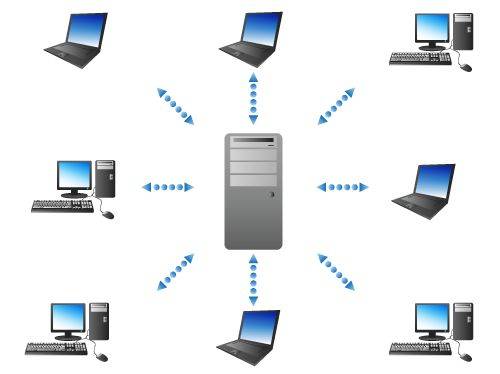
Сервера – это такие компьютеры, на которых содержится перечень других объектов внутри одного уровня сети, что позволяет ускорить обмен между пользователями. Они и стали основой новой системы.
У каждого уровня сети должен быть собственный сервер, который содержит информацию об адресах пользователей своего сегмента.
Поиск необходимых данных происходит так:

Основы DNS
Узел, состоящий из нескольких доменов, называется зоной . В ее файле содержатся основные параметры своего сегмента. В том числе он включает информацию о FQDN или полностью определенном доменном имени. Если такая запись заканчивается точкой, это значит, что имя объекта задано правильно.

Существует несколько типов компьютеров, которые обслуживают DNS:
- master – главный агент сети. Он может изменять ее конфигурацию;
- slave – устройства второго порядка. Они обслуживают клиентов наравне с master и могут заменять его заменять в случае неполадок. Это позволяет разгрузить сеть;
- кэширующий. Содержит в своем информацию о доменах посторонних зон;
- невидимый. Отсутствует в описании зоны. Чаще всего этот статус присваивается пользователям со статусом master для того, чтобы уберечь их от атаки.
К ним пользователь может отправить один из двух типов запроса.
Браузер посылает его через программу-resolver:
- рекурсивный. Если сервер не содержит необходимой информации, этом случае он узнает необходимые данные у компьютеров высшего уровня и присылает клиенту ответ. Это позволяет уменьшить количество запросов и обеспечивает экономию времени и вашего трафика;
- итеративный. Сервер присылает готовый ответ, отбирая информацию только из собственного кэша (памяти). Если у него нет подходящих данных, то он предоставляет ссылку на другие компьютеры. Затем браузер переходит по этому адресу.
Существует два типа ответов:
- авторитативный – если данные отправляются с устройства, которые обслуживают сеть;
- неавторитативный. Присылается посторонним компьютером, который получает необходимые данные из собственного кэша или после итеративного запроса.
Видео: служба DNS
Имена и IP-адреса
Служба DNS обеспечивает перевод имен сайтов в IP-адреса. В интернете каждое устройство можно отследить по 2 основным параметрам – имени домена и IP-адресу. Они могут присваиваться компьютеру пользователя, сетевому принтеру или маршрутизатору.
Однако это весьма условно, так как компьютер может не иметь доменного имени, но использовать несколько адресов. Кроме того, каждый IP-адрес должен соответствовать всем доменным именам. Однако домен может содержать информацию только об одном IP-адресе.
Режим работы
Сервера могут работать в режимах:
- обслуживание собственной зоны. Обмен данными совершается между главным и подчиненными компьютерами. При этом запросы от неавторитативных пользователей не принимаются;
- выполнение рекурсивного вопроса;
- форвардинг – сервер отправляет запрос в другую зону.
Изменение DNS параметров
Обычно эти параметры задаются сетью в автоматическом режиме. Для того чтобы сбросить данные необходимо зайти в раздел «Сетевые подключения».

После того, необходимо зайти в протокол, используемый для обслуживания сети.
В разделе «Свойства» можно задать необходимые параметры. Обычно указываются основной IP-адрес сервера и альтернативный.
Формат сообщения
Сообщение, которые используются для обмена информации службой, начинается с 12-байтного заголовка. Затем следует поле идентификации, которое позволяет определить, на какой запрос пришел ответ.

Поле флагов (следующие 16 бит) включает информацию:
- тип сообщения;
- код операции;
- идентификация авторитативности (т.е. показывает, принадлежит ли обслуживающий компьютер к сети);
- ТС-флаг. Отображает, пришло сообщение обрезанным или полным.
- флаг рекурсии, т.е. требования серверу послать запросы компьютерам высшего порядка;
- флаг возможности рекурсии. Показывает способность сервера осуществлять перенаправление сообщения;
- код возврата. Отображает, послан ответ с ошибками или нет.
Последнее 16-битное поле показывает общее количество учитываемых параметров.
Вопросы в DNS запросе
Часть записи ресурса в отклике
Любой отклик содержит сведения о стороне, отправившей сообщение. В нем содержатся следующие данные: ответ, полномочия сервера и дополнительная информация о нем.

Кроме них, в сообщении содержится:
- имя домена;
- тип запроса;
- срок актуальности кэшированной версии;
- длина записи ресурса – оценка объема информации.
Запросы указателя
Запросы указателя направлены на поиск страницы в инверсивном режиме, т.е. поиск имени ресурса по IP-адресу, поданного в виде текстовой строки, разделенной точками.

Для его отправки адрес узла записывается в противоположном порядке с добавлением определенного суффикса (чаще всего в форме in-addr.arpa).
Совершить операцию можно, если ресурс содержит PTR-запись. Это позволяет передать управление зоной владельцу IP-адресов.
Записи ресурсов
Это – список основных программ, используемых службой. В рамках одного домена эти записи являются уникальными. На разных уровнях сети могут существовать дубли этих записей.
Эти данные включают следующие виды записей:
- SOA –старта полномочий. Она позволяет сопоставить домен и обслуживающие его компьютеры. Также в них содержатся сведения о сроке актуальности кэшированной версии, и контактном лице, которое обслуживает сервер определенного уровня;
- А содержат перечень IP-адресов и соответствующих им хостов. Они позволяют идентифицировать адрес ресурсов домена;
- NS (Name Server) включают список компьютеров, которые обслуживают домен;
- SRV (Service) отображают все ресурсы, которые выполняют важнейшие функции службы;
- MX (Mail Exchanger) позволяют автоматически настроить рассылку данных обслуживающим компьютерам в границах одного домена;
- PTR (Pointer) используются для поиска имени ресурса, если пользователь знает его IP-адрес;
- CNAME (Canonical Name) позволяют серверу упоминаться под несколькими псевдонимами в службе.
Кэширование
Для поиска необходимой информации браузер может искать информацию в трех сегментах. Сначала необходимые данные ищут при помощи DNS-службы, т.е. на локальном уровне. Их можно найти, если на компьютере содержится файл Hosts.
Однако если операция не удалась, то клиент подает запрос. Чтобы ускорить поиск информации, используются кэшированные сервера. Если он не находит нужных данных, то он выполняет рекурсивный запрос. При подаче он копирует данные других сетей.
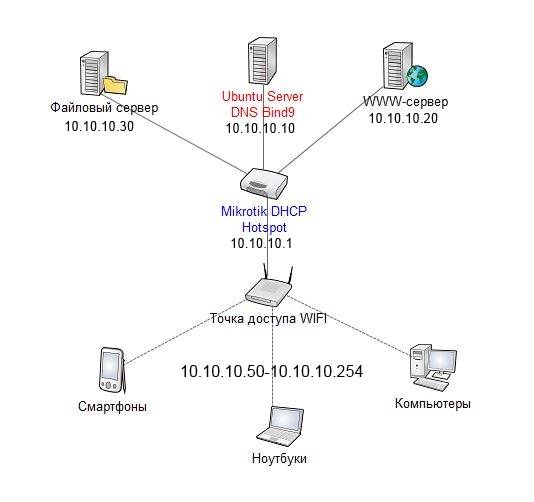
Это позволяет экономить траффик, не обращаясь впоследствии к авторитативным пользователям. Но открытая запись остается действительной на протяжении ограниченного срока. Срок его актуальности установлен в файле зоны. По умолчанию минимально он составляет 1 час.
UDP или TCP
Служба поддерживает как протокол UDP, так и TCP.
UDP используется для отправки сообщений по глобальным сетям. Размер сообщений, пересылаемых по этому протоколу, лимитирован. Неполные ответы содержат метку ТС. Это означает, что размер отклика превысил 512 байт, поэтому остальная часть не дошла до компьютера.

Он отличается меньшой надежностью, поскольку для него не установлен определенный тайм-аут на отклик запроса. Однако такая система подходит для передачи огромного количества информации.
TCP используется для передачи таких данных, поскольку он позволяет получать любой объем данных, разделенный на сегменты определенного размера.
Также этот протокол используются вторичными серверами, когда они запрашивают данные от главных компьютеров каждые три часа, чтобы узнать об обновлении файла конфигурации сети.
Служба DNS имеет сложную иерархическую структуру. Однако система серверов обеспечивает гибкое и быстрое взаимодействие между всеми пользователями и устройствами Сети.
Чтобы узнать необходимую информацию, клиент посылает запрос. Отклик содержит основные данные об интересующем объекте и компьютере, обслуживающем зону. Для осуществления этого обмена используются протоколы UDP и TCP.













